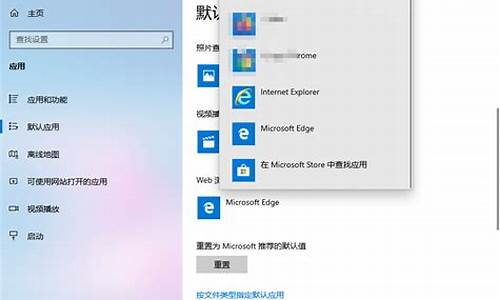苹果电脑的触摸板按不动了-苹果电脑系统触摸板失灵
1.苹果电脑装widows系统后触摸板失灵怎么办
2.苹果电脑触摸板失灵怎么办
苹果电脑装widows系统后触摸板失灵怎么办
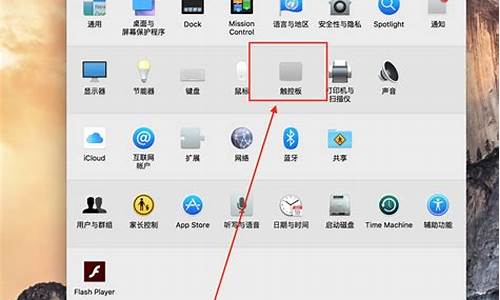
1、搜索“控制面板”,并打开;
2、在控制面板中找到“Boot Camp”,并点击进入;
3、点击切换到“触控板”;
4、进入后,根据自己的需要来勾选想要开启的功能,设置好了之后,点击确定即可。
功能4如果苹果电脑中安装了Windows系统,那么可以通过以上方法来设置触摸板功能。
苹果电脑触摸板失灵怎么办
苹果电脑的触摸板是其独特的设计之一,如果发生失灵,会对用户的使用造成很大的影响。当然,这个问题是可以通过一些简单的方法来解决的,下面我们来介绍一下具体的解决方法。
1.重新启动电脑。
有时候,触摸板失灵是由于系统出现问题所导致的,而重新启动电脑可以很好地解决这个问题,给系统重新初始化一下。可以在菜单栏中选择“_”>“重新启动”,或按下键盘上的“控制+命令+电源”键来重启电脑。
2.检查触摸板的设置。
当触摸板失灵时,可能是由于设置方面的问题引起的。打开“系统偏好设置”>“触控板”来检查一下是否有诸如“忽略重复输入”或“拖拽”等功能开启了。如果发现这些功能被开启了,可以尝试关闭它们,这有可能会解决触摸板失灵的问题。
3.清洁触控板。
有时候,触摸板失灵可能是由于触摸板表面有灰尘或污垢所造成的,因此可以用一些清洁剂来清洗一下触摸板表面,记得使用柔软的布来擦拭,并确保触摸板表面干燥后再尝试使用它。
4.更新驱动程序。
如果触摸板失灵问题仍然没有解决,可以尝试更新驱动程序,确保其能够与最新版本的macOS系统兼容。可以在“AppStore”中查找并更新最新的驱动程序。
5.重置SMC和NVRAM。
如果上面的方法都没有解决问题,那么可以尝试重置设备的SMC和NVRAM。这两个操作会将设备的控制系统重置到出厂默认设置,可能会解决触摸板失灵的问题。
总之,触摸板失灵问题可以通过一些简单的方法来解决。如果问题依然存在,建议联系苹果官方客服或前往专业的苹果维修站点进行修理。
声明:本站所有文章资源内容,如无特殊说明或标注,均为采集网络资源。如若本站内容侵犯了原著者的合法权益,可联系本站删除。